Jak podzielić film na kilka części: 5 rozwiązań (2024)
Czy chcesz się uczyć jak podzielić wideo MP4 na części? Dobra rzecz! Ponieważ zebraliśmy najbardziej polecane aplikacje online i offline, które pomogą Ci podzielić klipy wideo. Ponieważ na rynku krąży wiele programów, chciałeś poznać najbardziej niezawodne narzędzia, których możesz użyć. Lepiej zapoznaj się z tym postem, ponieważ omawiamy najdokładniejszy proces każdego narzędzia krok po kroku.
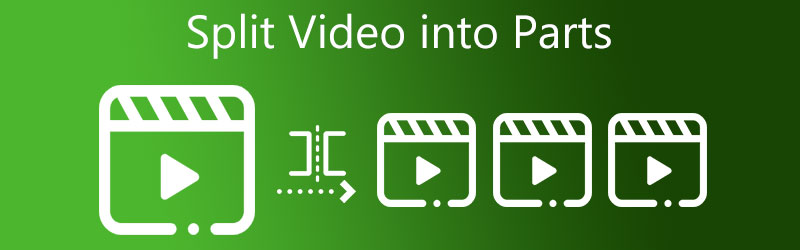
- Część 1. Najlepszy sposób na podzielenie wideo na części
- Część 2. Inne sposoby podziału wideo na części
- Część 3. Często zadawane pytania dotyczące podziału wideo na części
Część 1. Najlepszy sposób na podzielenie wideo na części: Windows i Mac
1. Vidmore Video Converter
Plik Vidmore Video Converter to najskuteczniejsze narzędzie do dzielenia wideo na części. Jeśli szukasz edytora wideo, który jest prosty w obsłudze i który można pobrać zarówno dla systemu Windows, jak i Mac, powinieneś rozważyć to narzędzie. Posiada możliwość edycji audio, grafiki i klipów wideo. W rezultacie niewiele jest zapytań, czy jest to pierwsza opcja edycji dla konsumenta.
Kolejną zaletą tego narzędzia dla wszystkich użytkowników jest przyjazny interfejs użytkownika. Dzięki temu nie będziesz musiał spędzać życia na szukaniu odpowiednich narzędzi do edycji, ponieważ będziesz mógł poruszać się między nimi ze względną łatwością. Kolejną dobrą wiadomością na temat tego programu jest możliwość zaoszczędzenia cennego czasu użytkowników. Ta doskonała platforma oferuje szybszą konwersję zarówno plików audio, jak i wideo. Tak więc, oto prosta demonstracja, jak podzielić wideo na części.
Krok 1: Pobierz rozdzielacz wideo na PC
Kliknij jeden z Ściągnij ikony na dole, aby rozpocząć proces instalacji i konfiguracji programu do edycji wideo na komputerze. Po zakończeniu konfiguracji tego urządzenia program zacznie działać.
Krok 2: Prześlij klip wideo
Następnie kliknij Dodaj pliki przycisk w Oś czasu lewy górny róg. A po kliknięciu tego przycisku natychmiast rozpocznie importowanie plików z Twojego Teczka. Dodatkowo możesz szybko przesłać pliki, dotykając Plus w środkowej części okna i klikając go, aby przesłać pliki.
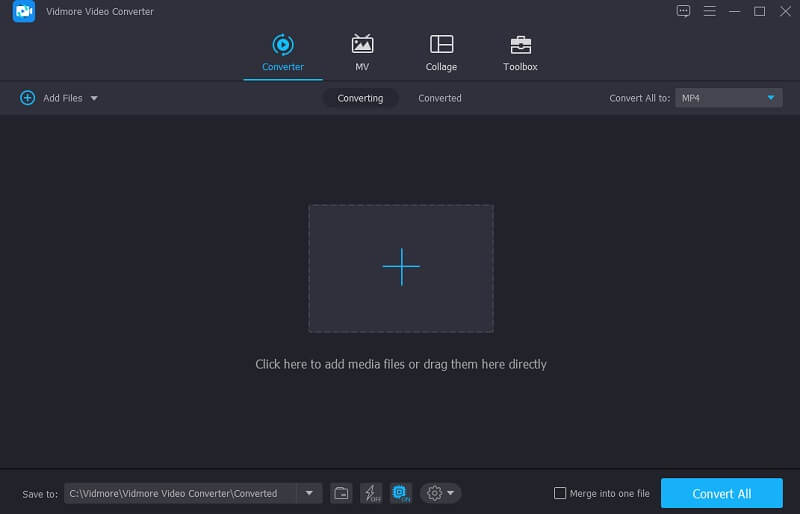
Krok 3: Podziel wideo na części
Po przesłaniu klipu wideo przejdź do Nożycowy ikonę, aby przejść do sekcji cięcia. Rozpocznij dzielenie wideo na części, klikając Szybki podział w lewej dolnej części ekranu. Określ, ile funkcji chcesz podzielić na swój film. Gdy skończysz, kliknij Zapisać przycisk.
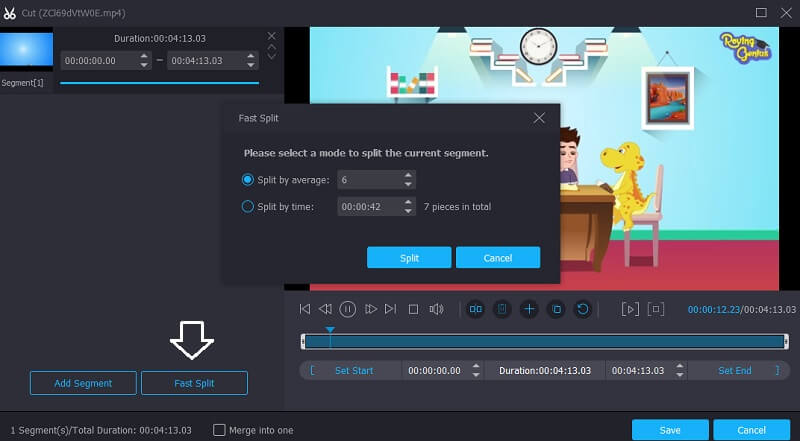
Krok 4: Konwertuj podzielone wideo
Po wykonaniu poprzednich kroków kliknij przycisk Skonwertuj wszystko w prawym dolnym rogu ekranu, aby wprowadzić zmiany w pliku.
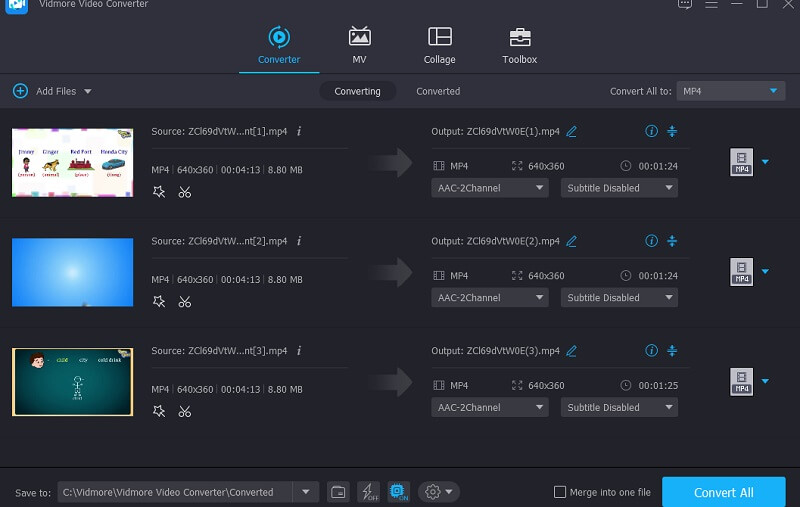
2. Zdjęcia Windows
Za pomocą oprogramowania Windows Photos możesz podzielić filmy na części. Jest to edytor wideo osadzony w systemie Windows. To narzędzie jest pod wieloma względami podobne do programu Windows Movie Maker. Produkcję i edycję wideo w systemie Windows ułatwia program Zdjęcia systemu Windows, który eliminuje konieczność pobierania dodatkowych programów. Pomimo rzeczywistości, że jest to proste narzędzie, nadaje się do dzielenia filmów.
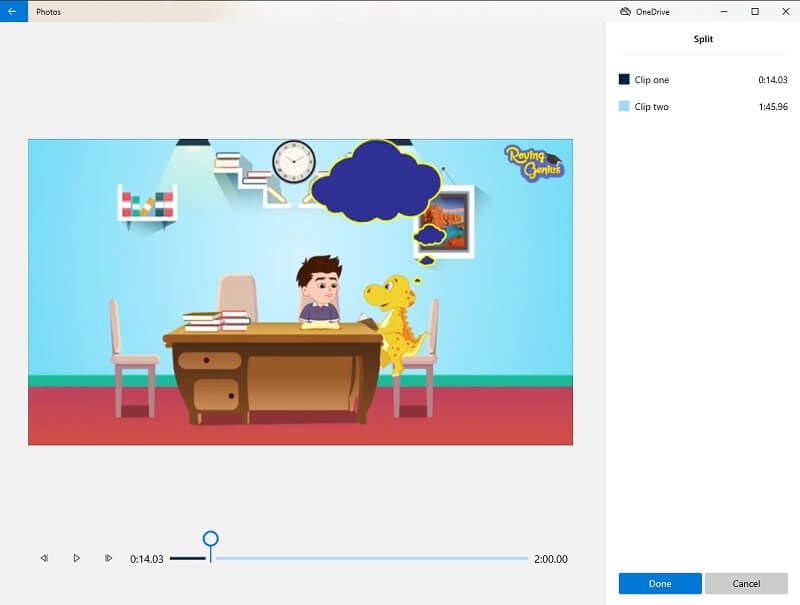
Plusy:
- Posiada prosty interfejs użytkownika.
- Może samodzielnie tworzyć albumy.
Cons:
- Nie umożliwia dodawania przejść do klipów wideo.
3. OHP
VLC Media Player to jeden z najbardziej znanych programów obsługujących różne formaty wideo. To narzędzie umożliwia również przesyłanie strumieniowe wideo, edycję wideo i konwersję. Oprócz możliwości odtwarzania ulubionych filmów, umożliwia także dzielenie filmów na kilka części.
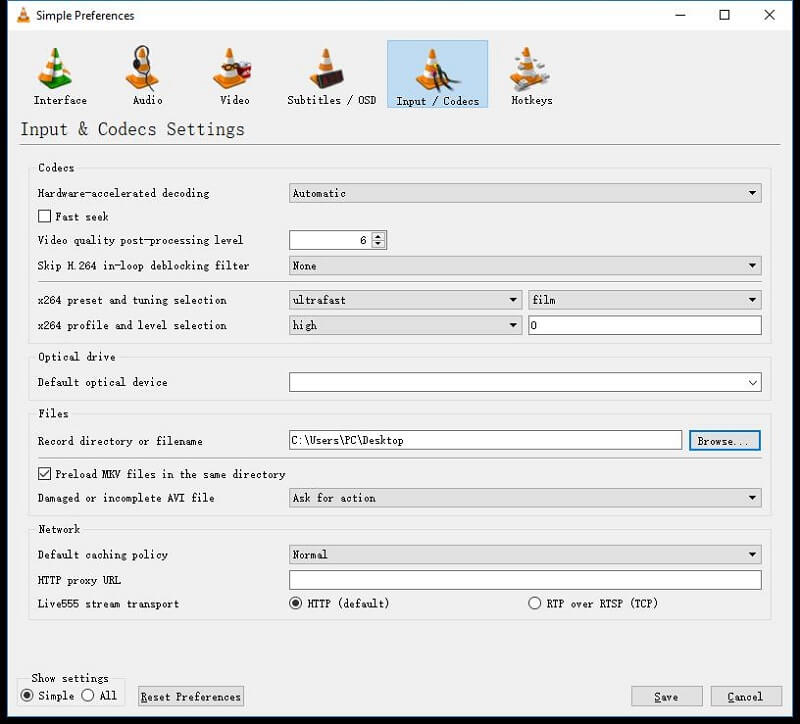
Plusy:
- Możesz z niego korzystać za darmo.
- Pozwala na dzielenie nawet ścieżek audio.
- Obsługuje formaty plików audio i wideo bez pobierania aplikacji innych firm.
Cons:
- Nawigacja jest nieco skomplikowana.
- Nie pozwala na odtwarzanie uszkodzonych klipów wideo.
- Czasami wymaga pobierania kodeków.
Część 2. Inne sposoby podziału wideo na części
Ta część pokaże Ci inne sposoby dzielenia wideo na części na urządzeniu mobilnym.
1. AndroVid
AndroVid to wszechstronna aplikacja, którą możesz zainstalować na swoim urządzeniu z Androidem. To doskonała opcja do podzielenia wideo na części. Kolejną dobrą rzeczą w tej aplikacji jest to, że jest idealna dla osób o zielonej dłoni. Nic dziwnego, że możesz nawigować po tym bez żadnych kłopotów. AndroVid jest idealny do wycinania, przycinania, łączenia i dodawania ścieżek tekstowych i audio do klipów wideo. Dlatego ludzie, którzy chcą być kreatywni w swoich nagranych filmach, korzystają z tej aplikacji.
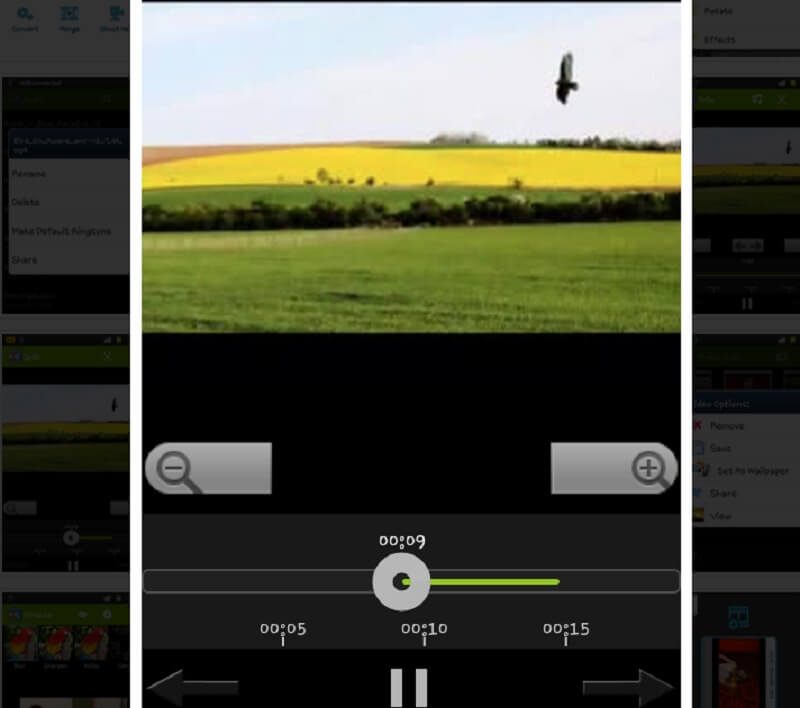
Plusy:
- Posiada potężne narzędzia do edycji przeznaczone wyłącznie dla urządzeń z systemem Android.
- Jest idealny dla początkujących.
- Nawigacja ma fundamentalne znaczenie.
Cons:
- Darmowa wersja oferuje ograniczone funkcje edycji.
- Jest to nieco skomplikowane w użyciu, zwłaszcza na tabletach.
2. iMovie
Jednym z celowo zbudowanych programów na urządzenia z systemem iOS jest iMovie. Ma wersję zbudowaną dla komputerów Mac i iPhone. To narzędzie jest bardzo ważne, jeśli chodzi o przyjazność dla użytkownika. Pozwala poprawić jakość klipów wideo, aby były bardziej atrakcyjne. Poza tym obsługuje również przycinanie, obracanie, przejścia wideo i zmianę prędkości nagranego materiału. Dlatego nie ma wątpliwości, że to narzędzie może pomóc Ci podzielić klipy wideo na części.
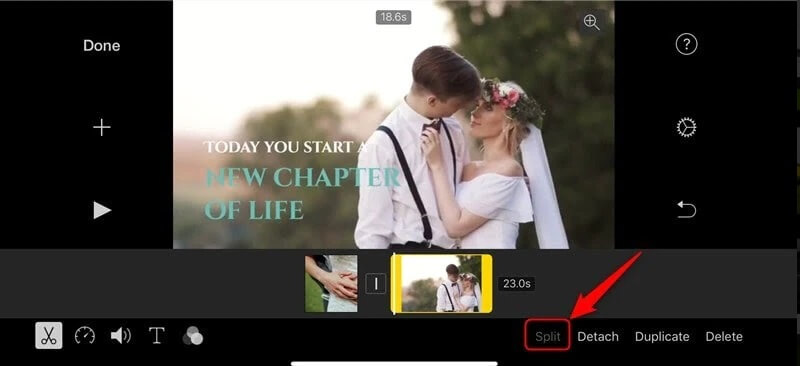
Plusy:
- Oferuje prosty interfejs.
- Zapewnia różne filtry.
- Posiada wiele narzędzi audio.
Cons:
- Pozwala tylko na połączenie dwóch filmów.
- Niektóre narzędzia do edycji nie są obsługiwane.
Dalsza lektura:
Przewodnik po tym, jak odwrócić klip wideo w Final Cut Pro i wyposażony w przydatne narzędzia
Najlepszy edytor wideo z podzielonym ekranem online i offline, który możesz wypróbować
Część 3. Często zadawane pytania dotyczące podziału wideo na części
Dlaczego dzielenie wideo w VLC czasami się zawiesza?
Zdarza się, że narzędzie do edycji VLC ulega awarii, ale możesz użyć konwertera wideo Vidmore jako alternatywnego.
Czy mogę podzielić wideo na części online?
Zdecydowanie tak! Możesz przejść do aplikacji Clideo, Kapwing i 123. Należy jednak pamiętać, że to narzędzie ma ograniczenia, zwłaszcza dotyczące rozmiaru pliku.
Jak podzielić wideo na części na Androidzie za pomocą Galerii?
Otwórz Galerię i wybierz wideo, które chcesz przyciąć. Następnie kliknij ikonę ołówka pod ekranem i natychmiast przesuń suwaki, aż zostaną podzielone na części. Na koniec kliknij ikonę Zapisz.
Wniosek
Wszystkie powyższe narzędzia pomogą Ci podziel wideo na części. Nie musisz spędzać dużo czasu na szukaniu odpowiedniego rozdzielacza wideo dla urządzeń z systemem Android, iPhone, Mac i Windows, ponieważ możesz zebrać wszystko powyżej. Więc bez zbędnych ceregieli zacznij dzielić swój film na kilka części, instalując jeden z powyższych edytorów wideo.


